
时间:2020-10-11 07:41:55 来源:www.win10xitong.com 作者:win10
今天又有一名朋友来问小编一个问题,就是Win10网络设置中没有wlan选项的情况该怎么解决,很多网友都没有关于Win10网络设置中没有wlan选项的问题的处理经验,我们可以尝试着自己来处理Win10网络设置中没有wlan选项的问题,我们可以按照这个步骤来解决:1、在任务栏的网络图标上单击右键,选择"打开网络和共享中心";2、在左侧点击【更改适配器设置】就可以很好的处理了.下面就是处理Win10网络设置中没有wlan选项问题的具体的操作教程。
Win10网络设置中没有wlan,其实这可能是由于无线服务未开启可是无线网卡驱动未安装,再者是无线网络未开启,那么具体该如何解决这个问题呢?下面小编就来给大家介绍一下win10处理wlan选项的方法。
1、在任务栏的网络图标上单击右键,选择"打开网络和共享中心";
2、在左侧点击【更改适配器设置】;
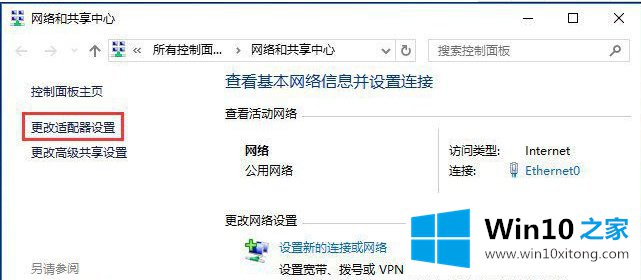
3、打开后查看是否有"Wlan";
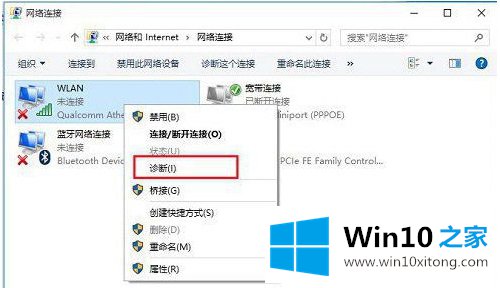
4、没有的话我们只需要安装"驱动大师",然后重新安装下无线网卡驱动就可以解决;

5、如果有wlan的在"Wlan"上单击右键,选择"诊断";
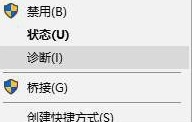
6、等待Windows网络诊断完成,之后就会看到诊断结果提示"此计算机上没有运行Windows无线服务"。这里点击"尝试以管理员身份进行这些修复"操作;
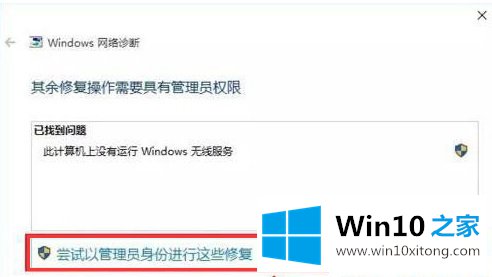
7、修复后一般就可以正常使用无线网络了;
8、如果问题依旧,确保笔记本上的无线网络开关以打开,查看键盘上无线开关所在的按键,然后将【Fn键】+【F5(或F2)】即可,不同的电脑型号快捷键不同,找到那个网络图标就是了。
部分机型开关参考图:
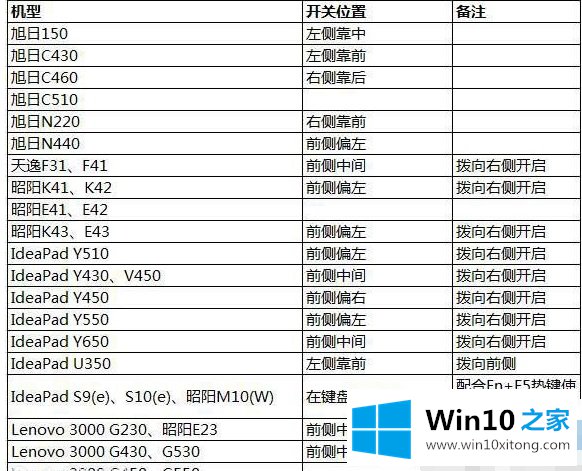
关于Win10网络设置中没有wlan选项的操作教程就和大家讲到这里了,遇到同样问题的朋友就可以根据上面内容提供的方法步骤解决了。获得更多win系统相关教程,可以继续关注本站。